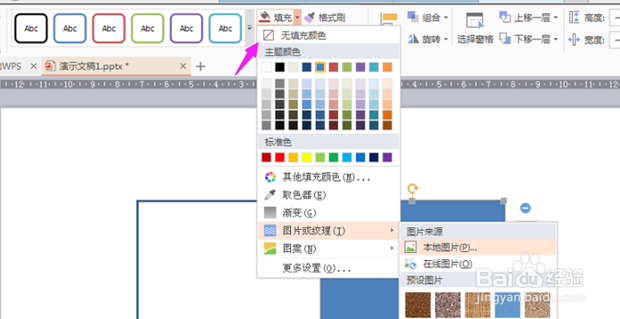1、首先启动PowerPoint2010,运行该应用程序,执行插入-形状命令,从菜单中选择矩形并绘制一个矩形,调整其大小和位置
2、选择矩形按住ctrl召堡厥熠键拖动复制得到另一个矩形,设置形状填充为白色,选择右边的矩形,点击动画菜单切换到该选项,点击添加动画,从中选择退出中的层叠。
3、修改层叠动画的方向为到左侧,速俣觊鄄幼度选择快速,接着选择左边的矩形,点击添加效果,从中选择进入-其他效果,接着选择伸展,修改伸展的方向为自右侧,速度快速,并设置从上一项开始之后
4、执行ctrl+a进行全部选择然后执行ctrl+c进行复制操作,新建一个新幻灯片,接着执行ctrl+v进行粘贴操作,在同样的位置出现两个矩形
5、重复执行步骤4,一共建立四个幻灯片,复制得到同样的内容,当然也可以根据自己的实际需要这种幻灯片的个数
6、选择第一个幻灯片中的陴查哉厥右边的矩形,执行插入-文本框命令,从中选择竖列文本框,输入文字内容为“书法欣赏”,设置字体为王羲之书法字体,字号为40,当然也可以设置其他字号
7、采用步骤6的方法为第一张幻灯片左侧的矩形添加文字内容,接着分别选择左右侧矩形以及相应的文本框后,执行ctrl+g组合成一个图形
8、接着选择第二张幻灯片右侧的矩形,执行填充-图片或纹理-本地图片命令,选择合适的图片进行填充
9、采用同样的方法将左边的矩形,以及剩下的两张幻灯片分别填充相应的图片,查看效果
10、这样翻书动画就制作完成了,按f5键查看效果,执行文件-另存为命令,输入名称,保存在一个合适的位置就可以了